联想笔记本G510添加内存条和固态硬盘
来源:网络收集 点击: 时间:2024-07-10首先加内存条,这个比较简单,不需要什么设置,直接安装后,电脑重启就好了。如果不清楚拆装的化可以搜索笔记本内存条安装视频观看。下面视频g410和g510结构类似 可参考。
2/7内存条加好后可开机检查,然后加固态硬盘 也比较简单,机械硬盘不需要取,只将光驱取下来 将已经把固态硬盘的光驱支架装上即可。
3/7将电脑装好后开机 观察光驱上的灯是否正常亮,如果亮说明安装成功,未亮就说明未接触好 ,需检查。
4/7电脑启动后鼠标右键我的电脑,选择管理。找到固态硬盘鼠标右键选择格式化,选择大小然后按提示完成操作即可。
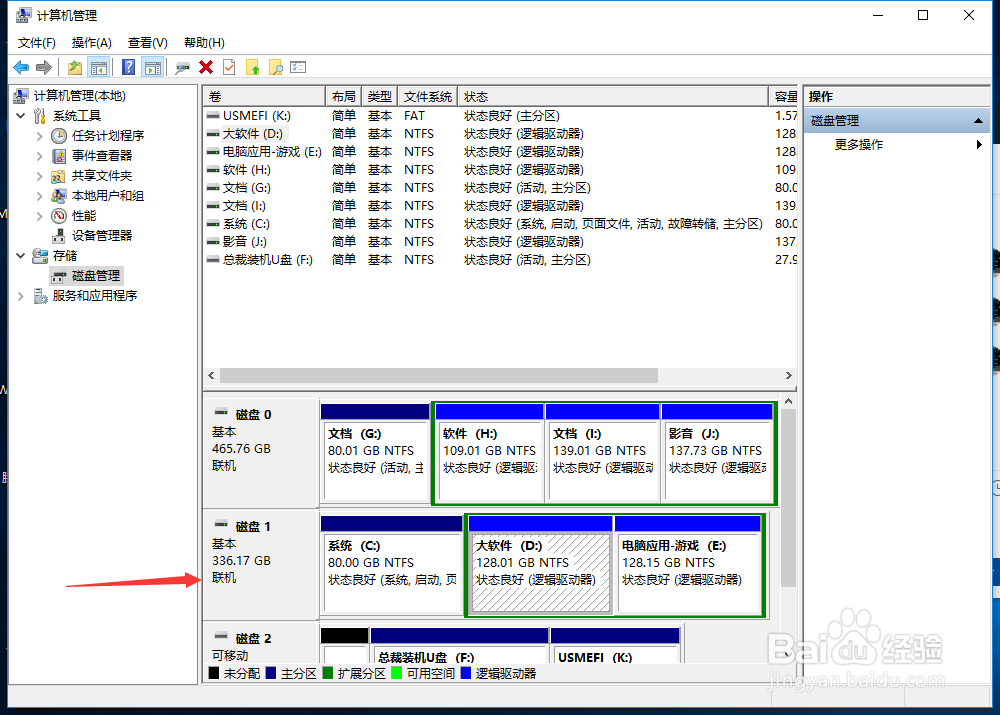
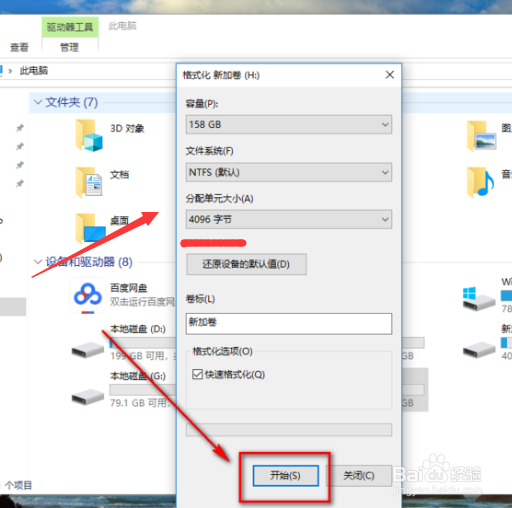 5/7
5/7最后就是将系统安装在固态硬盘上了 这里我的电脑遇到的问题不知道你们有没有,可以参考下,将制作好的系统U盘插上电脑,然后开机按Fn+F12键进入boot界面,也就是启动界面 这里可以选着启动方式,如第一张图片我的g510 显示了3种启动方式,第一种是固态硬盘启动,第二种是机械硬盘启动,第三种是网络启动,
g510好像只能显示3种启动方式,在以前未加固态硬盘时应该是有usb启动选项的
现在没有了(如果你有的话恭喜你,你可以直接进去进行系统安装,磁盘分区了)。
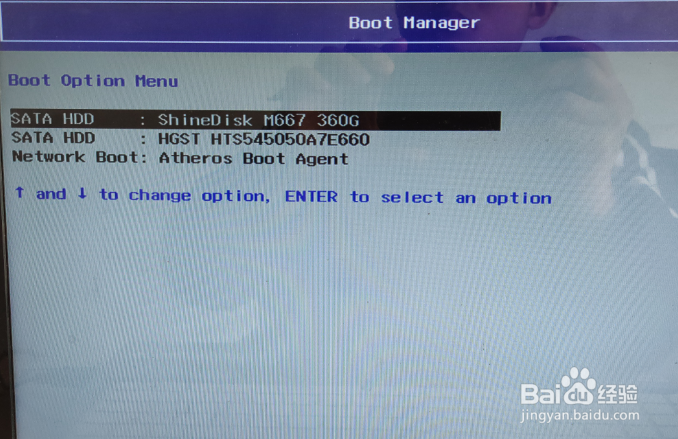 6/7
6/7没有USB启动的话就需要关机,然后启动,长按Fn+F2键进入bios界面,如图所示通过键盘左右键 选中boot 通过上下键选中boot priority 然后点击enter键选中UEFI first 然后按Fn+F10计算机会自动重启进入装机界面(如图二)。这里说明一下因为是装了固态硬盘,还有可能是这台电脑的原因所以要选所以UEFI first启动和百度上其他说的不同 不过可以根据具体情况来,不能启动的再更换。
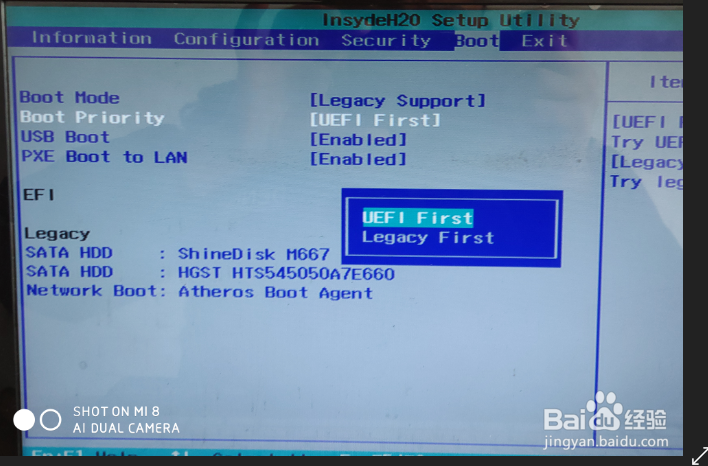
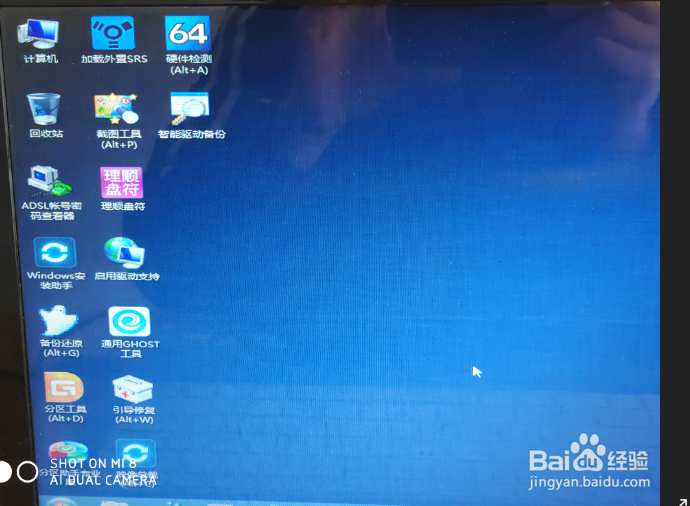 7/7
7/7进入装机界面后就先利用分区工具将固态硬盘分区 根据自己要求分区,系统盘一般分80-100g 其他随意。最后在装系统时如果是不能直接选择装机系统安装就选择备份还原 还原系统 如图所示,选择你放系统的位置,然后点执行,他会提示格式化,这个确定就行。如果能直接装那更好了,反正我这台电脑是不行的。如果原来的系统盘你不需要了 没有什么重要文件就可以直接格式化,如果不想格式化,那电脑启动时 你要先进入boot界面选择固态硬盘启动,以后电脑就会记住这个操作,以后系统启动都会是固态硬盘里的启动了。
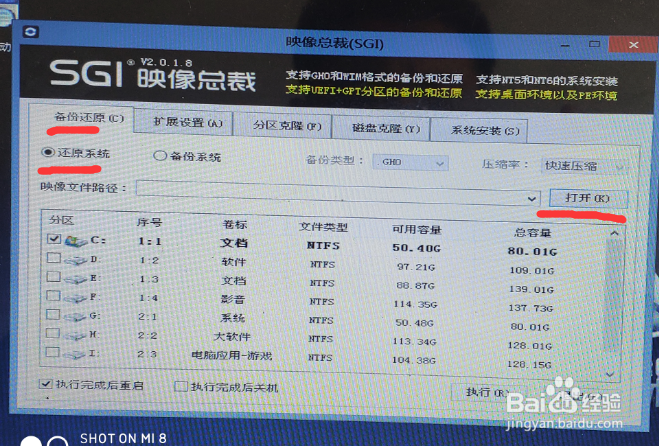
版权声明:
1、本文系转载,版权归原作者所有,旨在传递信息,不代表看本站的观点和立场。
2、本站仅提供信息发布平台,不承担相关法律责任。
3、若侵犯您的版权或隐私,请联系本站管理员删除。
4、文章链接:http://www.1haoku.cn/art_947142.html
 订阅
订阅